大数据从入门到精通(超详细版)之HDFS的操作,点开之前没想到这么简单 !!!
前言
嗨,各位小伙伴,恭喜大家学习到这里,不知道关于大数据前面的知识遗忘程度怎么样了,又或者是对大数据后面的知识是否感兴趣,本文是《大数据从入门到精通(超详细版)》的一部分,小伙伴们如果对此感谢兴趣的话,推荐大家按照大数据学习路径开始学习哦。
以下就是完整的学习路径哦。
↓ ↓ ↓ ↓ ↓ ↓ ↓ ↓ ↓ ↓ ↓ ↓ ↓ ↓ ↓ ↓ ↓ ↓ ↓ ↓ ↓ ↓ ↓ ↓ ↓ ↓ ↓ ↓ ↓ ↓
↑ ↑ ↑ ↑ ↑ ↑ ↑ ↑ ↑ ↑ ↑ ↑ ↑ ↑ ↑ ↑ ↑ ↑ ↑ ↑ ↑ ↑ ↑ ↑ ↑ ↑ ↑ ↑ ↑ ↑
推荐大家认真学习哦!!!
文章目录
前面我们已经安装完了HDFS,相信大家已经对HDFS的理解已经更加深入了,来到本篇文章,我们将学习HDFS的操作,在实战当中学会如何应用HDFS。

HDFS的集群命令
启动HDFS
Hadoop HDFS组件内置了HDFS集群的一键启停脚本。
$HADOOP_HOME/sbin/start-dfs.sh,一键启动HDFS集群
执行原理:
- 在执行此脚本的机器上,启动
SecondaryNameNode - 读取
core-site.xml内容(fs.defaultFS项),确认NameNode所在机器,启动NameNode - 读取
workers内容,确认DataNode所在机器,启动全部DataNode
$HADOOP_HOME/sbin/hadoop-daemon.sh , 单独启动一个节点
此脚本可以单独控制所在机器的进程的启停用法:
hadoop-daemon.sh (start|status|stop) (namenode|secondarynamenode|datanode)
停止HDFS
$HADOOP_HOME/sbin/stop-dfs.sh,一键关闭HDFS集群
执行原理:
- 在执行此脚本的机器上,关闭
SecondaryNameNode - 读取
core-site.xml内容(fs.defaultFS项),确认NameNode所在机器,关闭NameNode - 读取
workers内容,确认DataNode所在机器,关闭全部NameNode
$HADOOP_HOME/bin/hdfs, 此程序也可以用以单独控制所在机器的进程的
启停用法:
hdfs --daemon (start|status|stop) (namenode|secondarynamenode|datanode)
文件操作系统命令
我们先介绍一下HDFS文件系统的的路径表达式:
HDFS文件系统基本信息
HDFS同Linux系统一样,均是以/作为根目录的组织形式
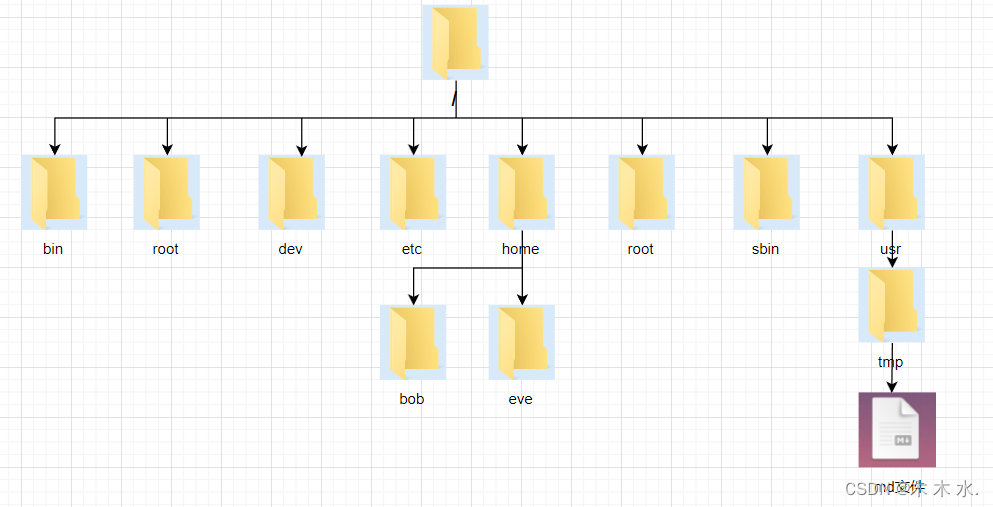
Linux和Hdfs文件的协议名如下 :
Linux:file:///HDFS:
hdfs://namenode:port/
协议头file:/// 或 hdfs://node1:8020/可以省略
- 需要提供Linux路径的参数,会自动识别为file://
- 需要提供HDFS路径的参数,会自动识别为hdfs://
除非你明确需要写或不写会有BUG,否则一般不用写协议头
就只有协议头存在区别 , 其他都不会存在区别
操作命令体系
关于HDFS文件系统的操作命令,Hadoop提供了2套命令体系
- hadoop命令(老版本用法),用法:
hadoop fs [generic options] - hdfs命令(新版本用法),用法:
hdfs dfs [generic options]
两者在文件系统操作上,用法完全一致用哪个都可以
本文使用 hdfs命令(新版本用法)。
创建文件夹
hdfs dfs -mkdir [-p] <path> ...
path为待创建的目录-p选项的行为与Linuxmkdir -p一致,它**会沿着路径创建父目录。**
查看指定目录下内容
hdfs dfs -ls [-h] [-R] [<path> ...]
path指定目录路径-h人性化显示文件size-R递归查看指定目录及其子目录
上传文件到HDFS指定目录下
hdfs dfs -put [-f] [-p] <localsrc> ... <dst>
-f覆盖目标文件(已存在下)-p保留访问和修改时间,所有权和权限。localsrc本地文件系统(客户端所在机器)dst目标文件系统(HDFS)
查看HDFS文件内容
hdfs dfs -cat <src> ...
读取大文件可以使用管道符配合more
hdfs dfs -cat <src> | more
下载HDFS文件
hadoop fs -get [-f] [-p] <src> ... <localdst>
- 下载文件到本地文件系统指定目录,localdst必须是目录
-f覆盖目标文件(已存在下)-p保留访问和修改时间,所有权和权限。
拷贝HDFS文件
hdfs dfs -cp [-f] <src> ... <dst>
-f 覆盖目标文件(已存在下)
追加数据到HDFS文件中
hdfs dfs -appendToFile <localsrc> ... <dst>
- 将所有给定本地文件的内容追加到给定dst文件。
- dst如果文件不存在,将创建该文件。
- 如果为-,则输入为从标准输入中读取。
HDFS数据移动操作
hdfs dfs -mv <src> ... <dst>
- 移动文件到指定文件夹下
- 可以使用该命令移动数据,重命名文件的名称
HDFS数据删除操作
hdfs dfs -rm -r [-skipTrash] URI [URI ...]
- 删除指定路径的文件或文件夹
- -skipTrash 跳过回收站,直接删除
以上就是最经常使用的命令了,小伙伴们一定要经常使用哦,熟能生巧这句话一定要牢记在心哦
Big Data Tools插件
安装
在Jetbrains的产品中,均可以安装插件,其中:**Big Data Tools**插件可以帮助我们方便的操作HDFS,比如
- IntelliJ IDEA(Java IDE)
- PyCharm(Python IDE)
- DataGrip(SQL IDE)
均可以支持Bigdata Tool插件。
如图,在设置->Plugins(插件)-> Marketplace(市场),搜索Big Data Tools,点击Install安装即可
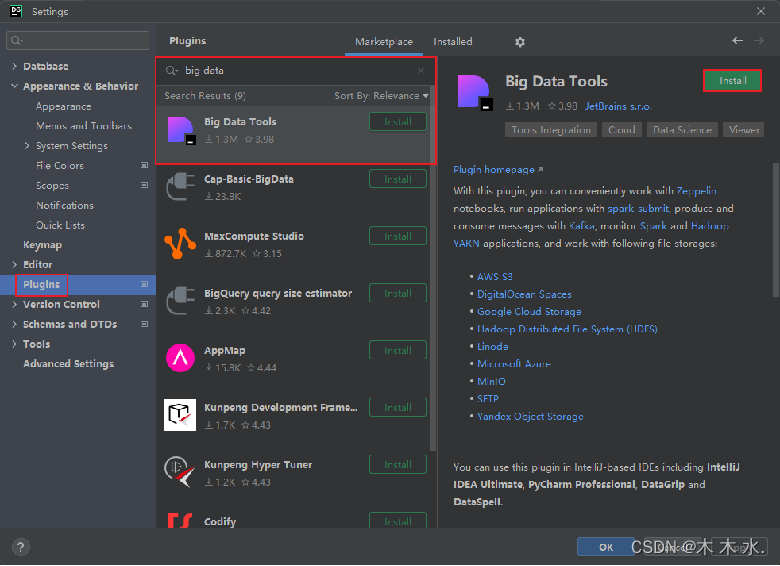
配置Windows :
- 需要对Windows系统做一些基础设置,配合插件使用
- 解压Hadoop安装包到Windows系统,如解压到:E:\hadoop-3.3.4
- 设置$HADOOP_HOME环境变量指向:E:\hadoop-3.3.4
下载
- hadoop.dll(https://github.com/steveloughran/winutils/blob/master/hadoop-3.0.0/bin/hadoop.dll)
- winutils.exe(https://github.com/steveloughran/winutils/blob/master/hadoop-3.0.0/bin/winutils.exe)
将hadoop.dll和winutils.exe放入$HADOOP_HOME/bin中
结尾
恭喜小伙伴完成本篇文章的学习,相信文章的内容您已经掌握得十分清楚了,如果您对大数据的知识十分好奇,请接下来跟着学习路径完成大数据的学习哦,相信你会做到的~~~
↓ ↓ ↓ ↓ ↓ ↓ ↓ ↓ ↓ ↓ ↓ ↓ ↓ ↓ ↓ ↓ ↓ ↓ ↓ ↓ ↓ ↓ ↓ ↓ ↓ ↓ ↓ ↓ ↓ ↓
本文来自互联网用户投稿,该文观点仅代表作者本人,不代表本站立场。本站仅提供信息存储空间服务,不拥有所有权,不承担相关法律责任。 如若内容造成侵权/违法违规/事实不符,请联系我的编程经验分享网邮箱:veading@qq.com进行投诉反馈,一经查实,立即删除!